WinSCP(SSH的FTP客户端)如何生成密钥登陆linux
WinSCP(SSH的FTP客户端)如何生成密钥登陆linux?之前有很朋友发现登陆linux时要输入密码验证才能上,后来有了KEY,便可以用KEY直接登陆,那么很多SSH工具都有生成KEY登陆的,在此,我介绍两个最常用的SSH登陆LINUX的工具给大家,并分享给大家如何生成密钥登陆LINUX;
第一,WINSCP这个工具无疑是广泛使用的一个工具,下载与安装这里不做介绍,众所周知;那么说一下,安装好WINSCP并没有SSH登陆LINUX的工具,我们得下载一个Putty登陆工具,并有一个Puttygen这个工具,这是生成密钥的工具,如图示:
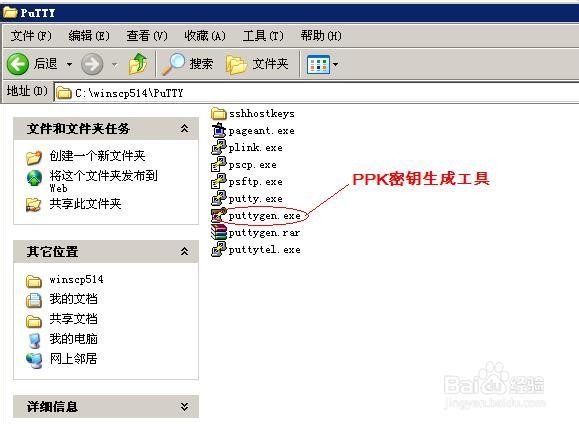
然后我们打开WINSCP工具,如图示:
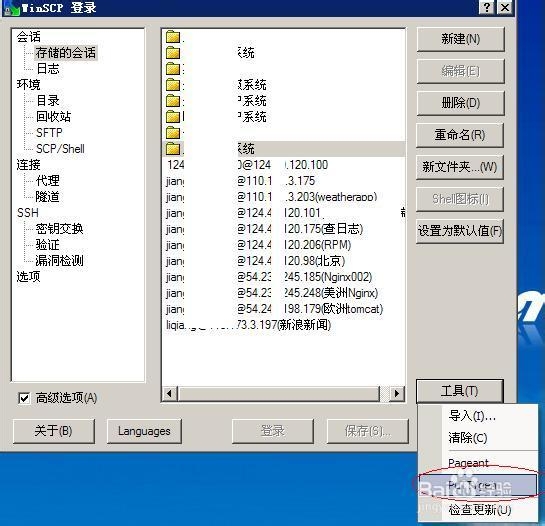
下一步:
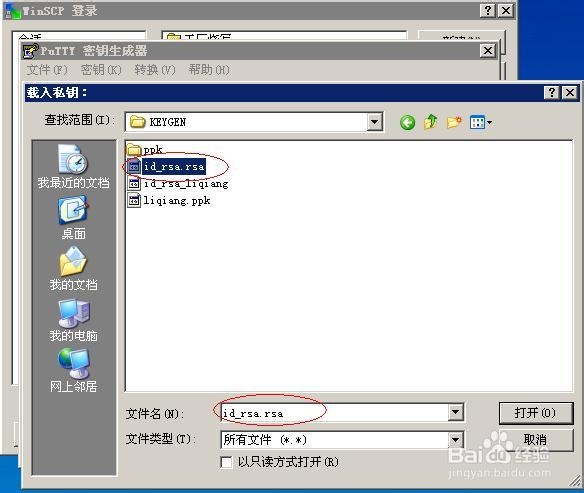
这个id_rsa.rsa怎么生成的呢?LOOK

输入命令后,直接回车-回车-回车便可以了,然后,在~.ssh/就会生成id_rsa,id_rsa.pub这个两个文件;COPY出来这两个文件,在WIN下面生成PPK文件,便可以用来认证登陆;
接着上面如何生成KEY登陆linux;如图示:
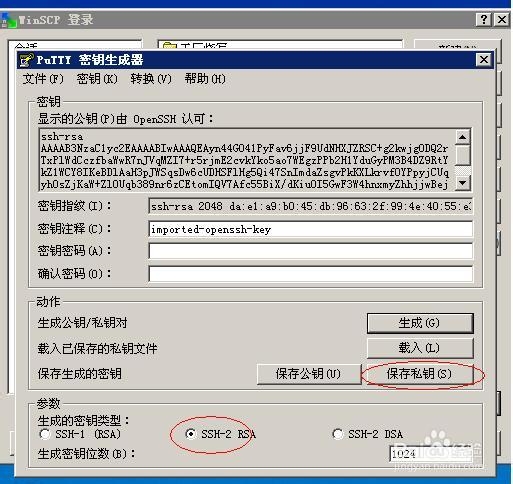
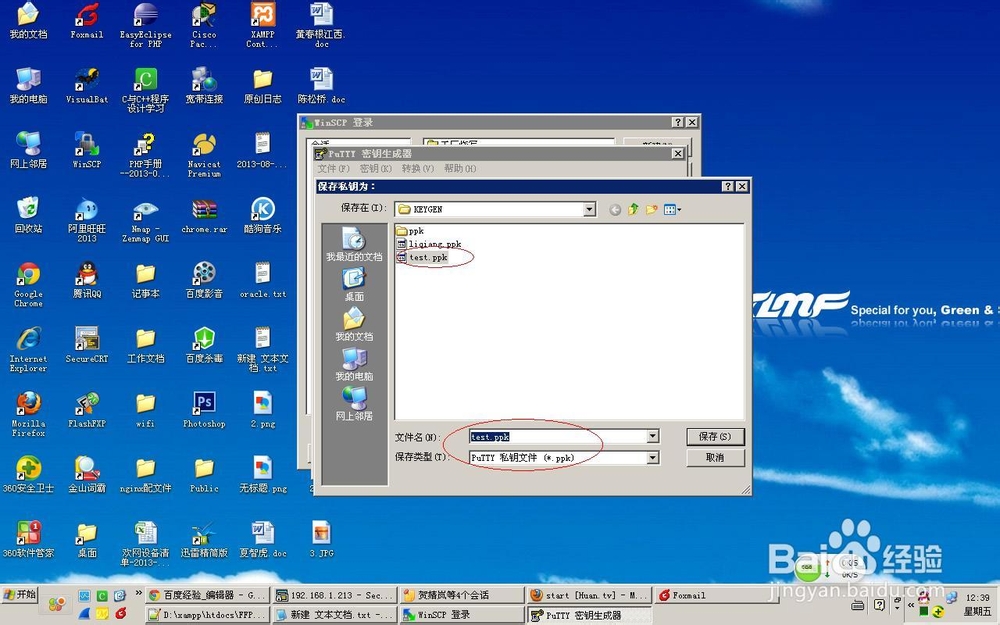
以上保存后,我们便可以来使用生成的PPK文件来验证登陆LINUX了;LOOK
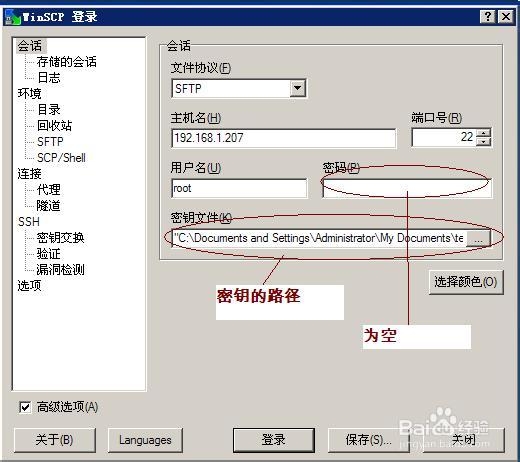
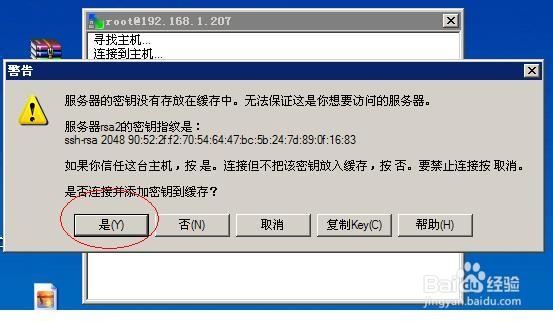
这样便可以登陆了;
第二,分享SecureCRT工具,这个也朋友们喜欢比较多的一个很好的SSH登陆LINUX工具;那么是怎么生成KEY登陆LINUX的呢?
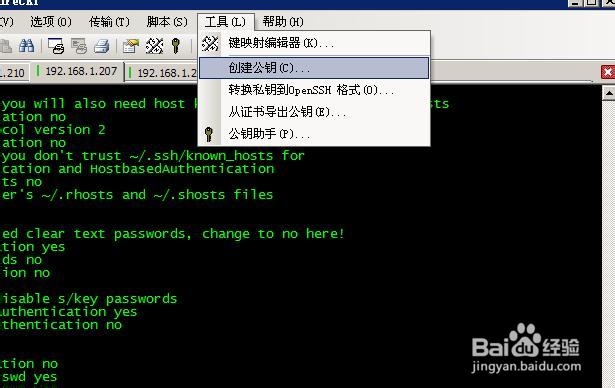
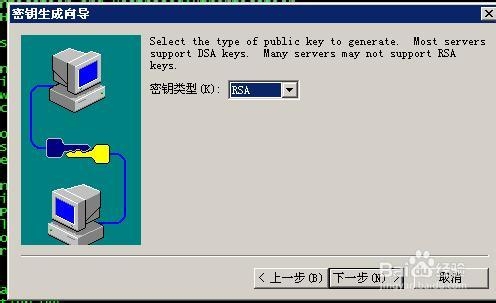
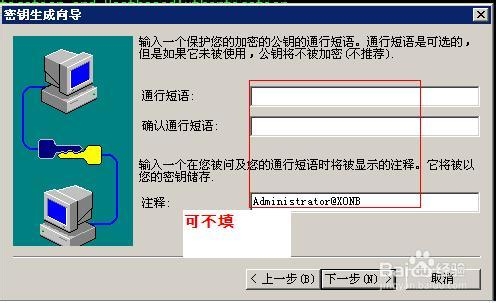
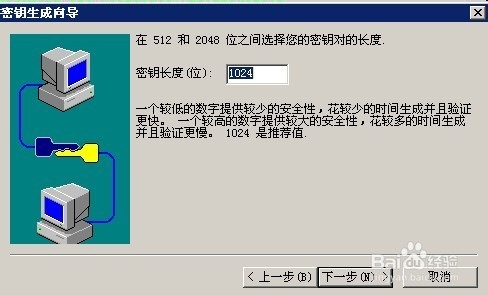
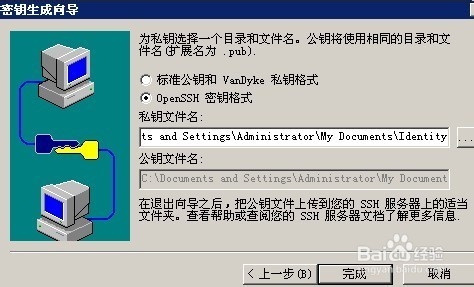
选择完成之后,生成的Identity和Identity.pub,其中Identity为私钥,Identity.pub为公钥;然后上传Identity.pub到LINUX用户的根目录下.ssh下,用命令:
mv Identity.pub authorized_keys,chmod 644 authorized_keys;
生成:authorized_keys,然后我们来登陆验证;
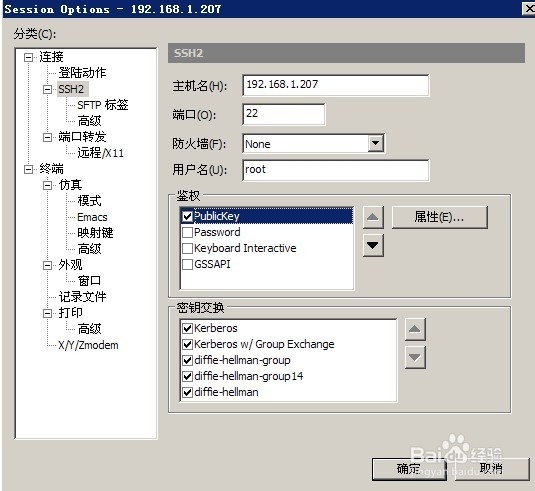
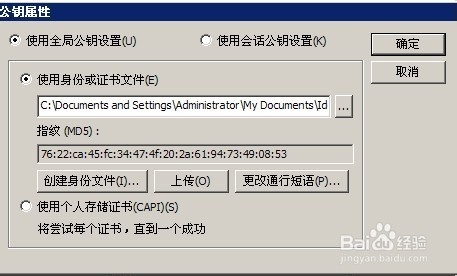
这里选择使用身份或证书的文件是全局公钥;
总结:最好我要说的是要想设置SSH无密码使用密钥登陆,要设置相关SSH的配置文件:sshd_config,修改如下:
PermitRootLogin no
PubkeyAuthentication yes
AuthorizedKeysFile .ssh/authorized_keys
RSAAuthentication yes
PasswordAuthentication no
并重启:service sshd restart然后才可以正常登陆了,是不是很容易,现在大家知道如何生成密钥登陆linux?